Koti > Tulostus > Tulostus tietokoneelta (Windows) > Asiakirjan tulostus (Windows)
Asiakirjan tulostus (Windows)
Kun muutat sovelluksen tulostusasetuksia, muutokset koskevat vain tällä sovelluksella tulostettuja asiakirjoja.
- 2-puolinen tulostus voi olla oletustulostusasetus, mutta tämä vaihtelee mallin mukaan. 1-puolisen tulostamisen tapauksessa 2-puolisen tulostuksen asetukset pitää poistaa käytöstä tulostusohjaimessa.
- Kaikkien Windows-sovellusten yhteisiä tulostusasetuksia muutetaan tulostinohjaimesta.
Lisää tietoa

 Aiheeseen liittyviä tietoja:Oletustulostusasetusten muuttaminen (Windows)
Aiheeseen liittyviä tietoja:Oletustulostusasetusten muuttaminen (Windows)
- Valitse sovelluksen tulostuskomento.
- Valitse laitemallin nimi ja napsauta sitten tulostimen ominaisuus- tai asetuspainiketta.Tulostinohjainikkuna avautuu.
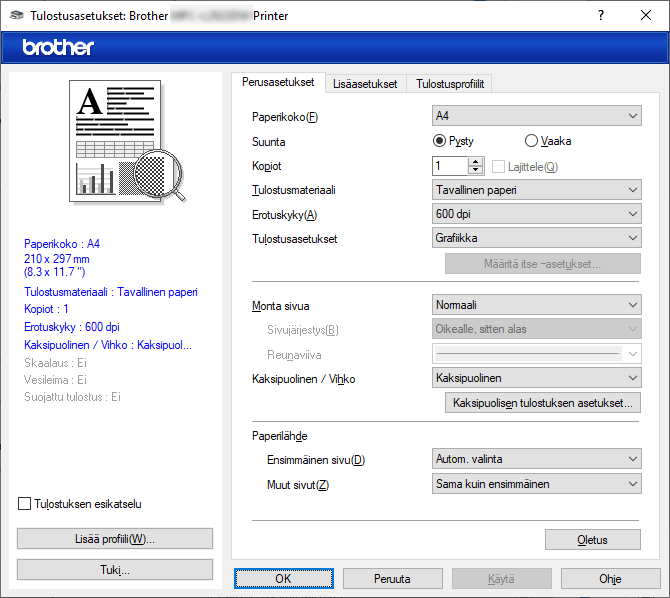
- Varmista, että olet ladannut paperikasettiin oikeankokoista paperia.
- Napsauta Paperikoko-pudotusluetteloa ja valitse paperikoko.
- Määritä tulosteen suunta valitsemalla Suunta-kentästä vaihtoehto Pysty tai Vaaka.

Jos asetus on mahdollista tehdä sovelluksestasi käsin, suosittelemme, että määrität suunnan sovelluksessa.
- Kirjoita haluamasi kopioiden määrä (1-999) Kopiot -kenttään.
- Napsauta Tulostusmateriaali-pudotusluetteloa ja valitse käyttämäsi paperityyppi.
- Voit tulostaa useita sivuja yhdelle paperiarkille tai asiakirjan yhden sivun monille arkeille napsauttamalla Monta sivua -pudotusvalikkoa ja valitsemalla haluamasi vaihtoehdon.
- Napsauta Kaksipuolinen / Vihko -pudotusluetteloa ja valitse sitten haluamasi vaihtoehto.
- Voit tarvittaessa muuttaa muita tulostinasetuksia.
- Napsauta OK.
- Tulostus käynnistyy.
Oliko sivu hyödyllinen?



